So verwenden Sie die Rasteransicht in FaceTime in iOS 15
Was Sie wissen sollten
- Aktivieren Sie die Rasteransicht, indem Sie auf tippen Netz in der unteren linken Ecke.
- Auf FaceTime für iPads, Netz befindet sich in der oberen rechten Ecke.
- Das Raster wird nicht angezeigt, es sei denn, vier Personen nehmen an dem Anruf teil. Wenn kein Raster angezeigt wird, tippen Sie auf den Bildschirm, um die Benutzeroberfläche anzuzeigen.
Vor iOS 15, Gruppenanrufe auf FaceTime waren verwirrend. Icons in verschiedenen Größen repräsentierten Menschen, und die Icons änderten ihre Größe oder tauchten auf dem Bildschirm auf. Sie konnten nicht verfolgen, wo alle waren, geschweige denn, wer redete. Wenn Ihre Gruppenanrufe immer noch unordentlich aussehen, ist es an der Zeit, die Rasteransicht zu aktivieren.
Ihr Gerät muss über iOS 15 oder iPadOS 15 verfügen, um die Rasteransicht zu verwenden. Sie sind sich nicht sicher, ob Sie das neueste Software-Update von Apple herunterladen können? Überprüfen Sie, ob Ihr iPhone-Modell iOS 15. unterstützt.
Wie aktiviere ich die Rasteransicht in FaceTime?
Um die Rasteransicht in FaceTime zu aktivieren, müssen Sie mit mindestens drei anderen Personen telefonieren. Die Gesichter jedes Einzelnen sind unterschiedlich große Kacheln und werden über den Bildschirm verstreut, wenn die Leute sprechen. Um sie in einem Raster zu organisieren, gehen Sie wie folgt vor:
Tippen Sie auf den Bildschirm, um die Benutzeroberfläche sichtbar zu machen.
Auf iPhones, Netz wird in der unteren linken Ecke angezeigt. Überprüfen Sie auf iPads die obere rechte Ecke.
Zapfhahn Netz. Die Option wird weiß, wenn sie aktiviert ist.
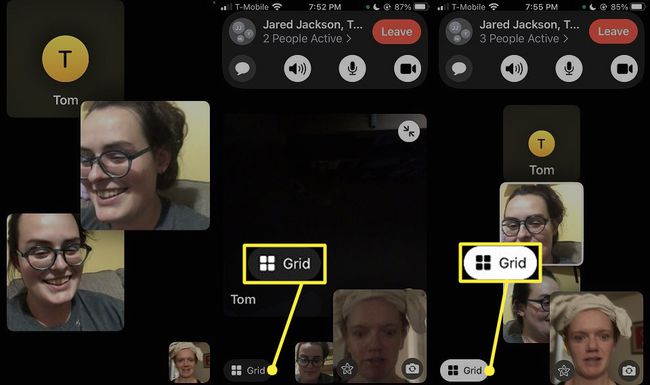
Was macht die Rasteransicht in FaceTime?
Wenn Sie die Rasteransicht aktivieren, werden Sie einige Änderungen feststellen. Ihr Symbol bleibt in der unteren rechten Ecke, aber die unterschiedlich großen Kacheln für andere Anrufer rasten in geordnete Spalten ein und bleiben dort. Immer wenn jemand spricht, erscheint ein weißer Umriss um seine Kachel.
FaceTime merkt sich Ihre letzten Einstellungen. Wenn Sie also die Rasteransicht aktivieren, sollte sie eingeschaltet bleiben, bis Sie sie deaktivieren.
Warum erhalte ich in FaceTime keine Rasteransicht?
Wenn sich Ihre Kacheln nicht in Rastern befinden oder die Option zum Aktivieren der Rasteransicht nicht angezeigt wird, gibt es einige mögliche Ursachen:
- Es müssen mehr Leute an dem Anruf teilnehmen. Die Rasteroption wird nur angezeigt, wenn 4+ Personen anwesend sind.
- Es sind zu viele Leute im Gespräch. FaceTime unterstützt Gruppen von bis zu 32 Personen, aber iPhones zeigen nur sechs weitere Anrufer in einem Raster an.
- Sie müssen Ihr Gerät aktualisieren. Die Rasteransicht erfordert iOS 15 auf Ihrem iPhone oder iPad.
- Die Funktion weist möglicherweise einen Fehler auf. Benutzer melden keine Probleme mit der Rasteransicht, aber iOS 15 ist noch neu.
-
Ihr Gerät unterstützt iOS 15 nicht. Wenn Sie Ihr iPhone oder iPad nicht auf iOS 15 aktualisieren können, wird keine Rasteransicht angezeigt. Apple stellt die Unterstützung älterer Geräte nach einigen Jahren ein.
FAQ
-
Wie gruppiere ich FaceTime unter iOS 15?
Zu eine Gruppe starten FaceTime, tippe einfach auf Neues FaceTime und wählen Sie alle Kontakte aus, die Sie hinzufügen möchten. Wenn bereits ein Gruppenchat läuft, tippen Sie auf das FaceTime Symbol in der oberen rechten Ecke, um alle im Chat anzurufen. Sie können bis zu 32 Benutzer in einem Gruppenanruf haben.
-
Wie schalte ich mich bei FaceTime stumm?
Tippen Sie auf den Bildschirm, um die Benutzeroberfläche anzuzeigen, und tippen Sie dann auf Stumm (das Mikrofonsymbol) in der Symbolleiste. Tippen Sie erneut darauf, um die Stummschaltung aufzuheben. Wenn Audio funktioniert nicht auf FaceTime, überprüfen Sie, ob Sie stummgeschaltet sind.
-
Wie drehe ich die Kamera in einer FaceTime-Gruppe unter iOS 15?
Tippen Sie auf Ihr Video-Miniaturbild, um den Bildschirm zu erweitern, und tippen Sie dann auf Flip (das Kamerasymbol) in der unteren rechten Ecke. Tippen Sie auf die Porträt Symbol in der oberen linken Ecke zu Aktivieren Sie den Hochformat-Modus auf FaceTime.
